Arhiva za ‘kodi’ tag
Kako instalirati jedan od najboljih Kodi dodatka Sport365.Live
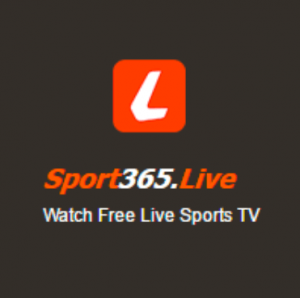
Sport365 Kodi addon je dodatak za gledanje sportskih događaja uživo koji se stream-uju sa dobro poznate IPTV Web lokacije sport365.live.
Radi se o jedinstvenom Kodi dodatku za gledanje sportskih događaja uživo. Jedini je aktivni sportski dodatak koji se ne bazira na SportsDevil, Plexus ili Live Resolver. Svi sadržaji i metapodaci se uzimaju sa sport365.live sajta, a kreator Kodi dodatka nema kontrolu niti vlasništvo nad bilo kojim od stream-ova.
Nakon instalacije dodatka, videćete da su stvari postavljene vrlo jednostavno. U Sport365 Kodi dodatku nema playlist-a niti fascikli. Svi aktivni stream-ovi su prikazani na listi. Svaki sportski događaj ima više linkova, do 15 pojedinačnih linkova po utakmici.
U članku “Šta je Kodi” predstavili smo vam planetarno popularnu aplikaciju, fenomenalni open-source media centru, koji omogućava upravljanje svim vašim sadržajem ali i pristup sadržajima koji se nude putem online servisa. Radi se o besplatnom softveru koji radi na Android telefonima, pametnim televizorima, računarima i velikom broju drugih uređaja.
Takođe, u jednom od ranijih članaka smo vam predstavili i najpopularniji Kodi dodatak za gledanje regionalnih TV kanala uživo, Live TV Serbia. Osim TV kanala iz Srbije, ovaj dodatak vam takođe omogućava gledanje i Hrvatskih, Bosanskih, Slovenskih i drugih televizijskih kanala.
Kako instalirati Kodi dodatka Sport365.Live
U gornjem levom uglu kliknite na ikonu “Sistem Settings”
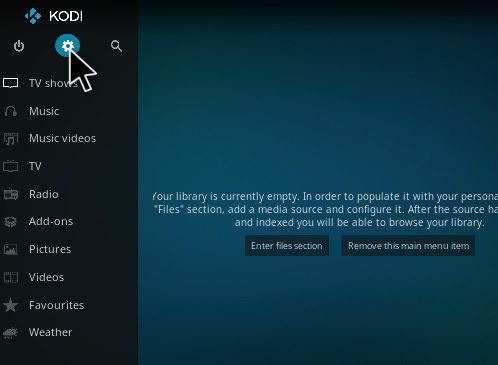
Kliknite na “File Manager”
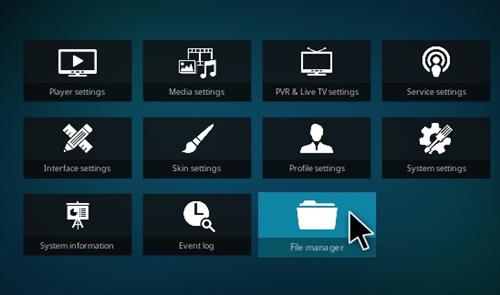
Na levoj strani kliknite na “Add Source”

Izaberite “NONE”
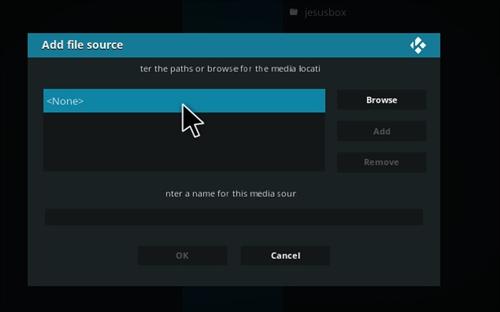
Ukucajte URL adresu: https://meserak86.github.io/QWERX/
(ako slučajno ne radi probajte koristiti alternativne adrese: http://overdose.srve.io/kodi/ ili http://cherrytv.webd.pl/CHERRY/ ) i kliknite OK.
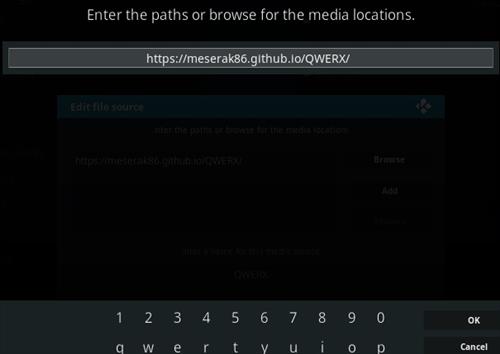
Što se tiče imena, mi ćemo koristiti QWER. Kliknite OK
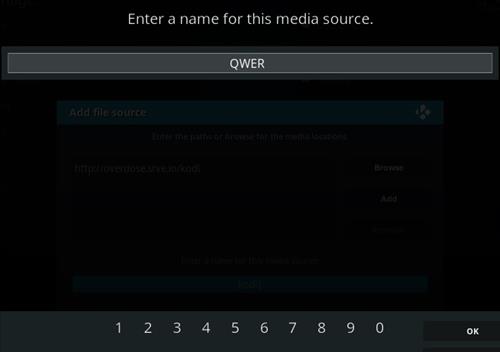
Proverite da li ste sve dobro napisali i zatim kliknite OK
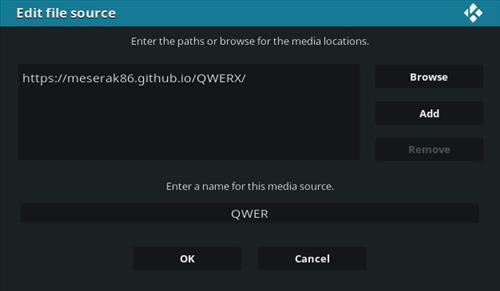
Sada je potrebno da se vratite u glavni meni i izaberete Add-ons
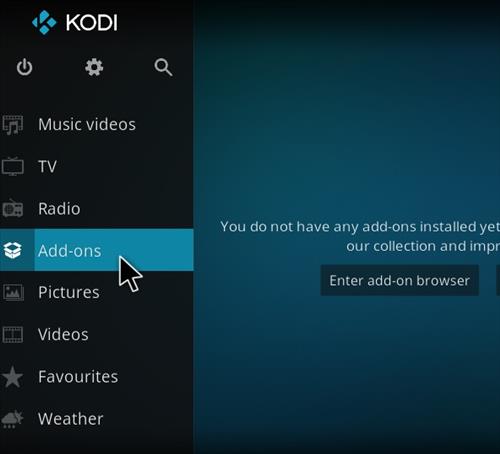
U gornjem levom uglu kliknite na ikonu za instalaciju paketa
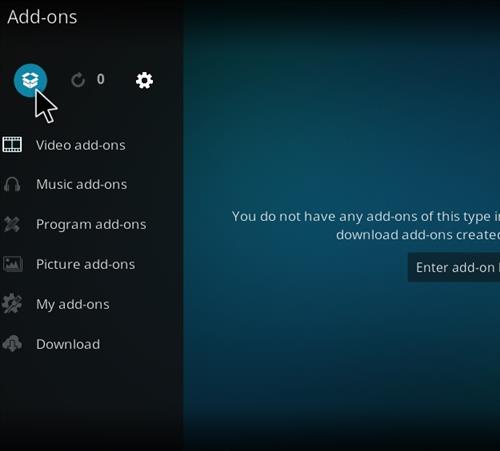
Izaberite “Install from zip file”
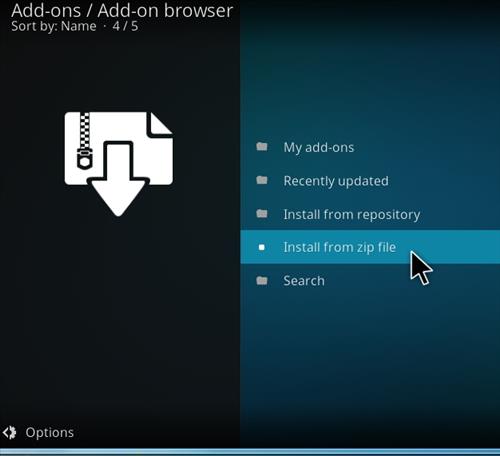
U sledećem prozoru izaberite QWER
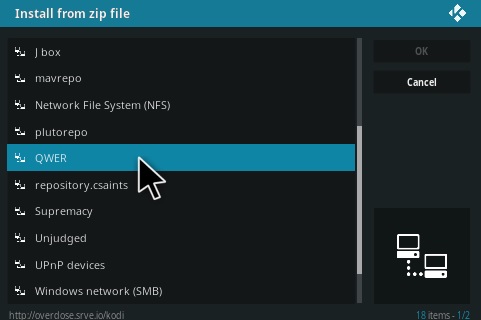
Kliknite na “repository.qwerx-0.0.3.zip”
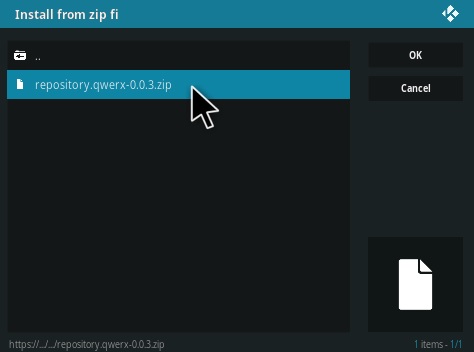
Malo pričekajte da se repozitorijum preuzme i instalira
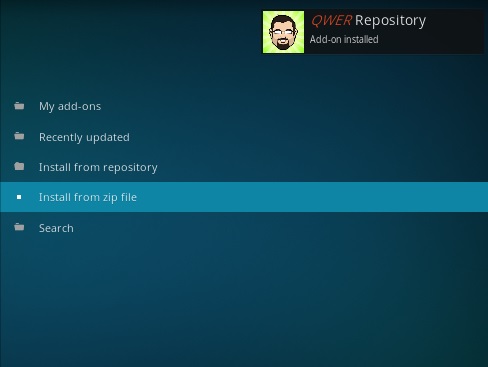
Nakon toga kliknite na “Install from repository”
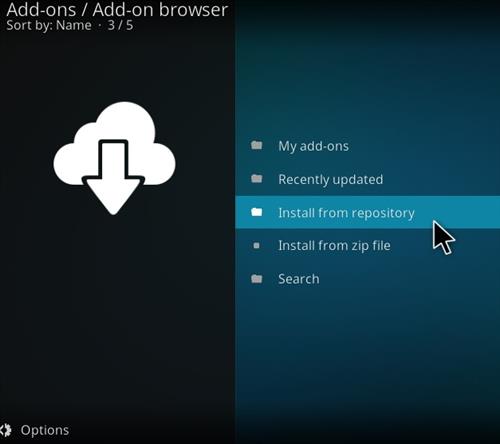
Otvorite “QWER Repository”
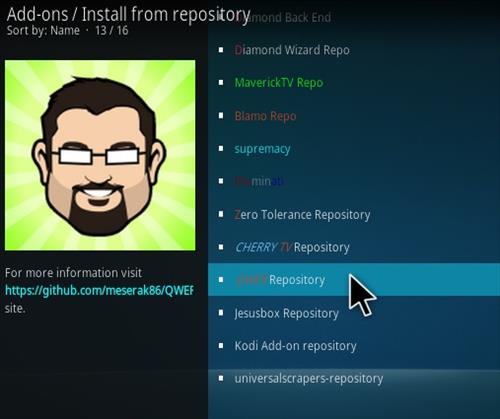
I izaberite “Video add-ons”
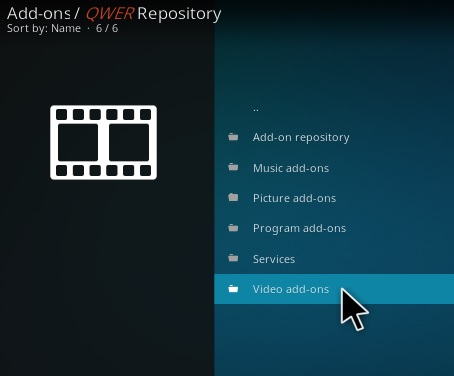
U listi pronađite i kliknite na Sport365
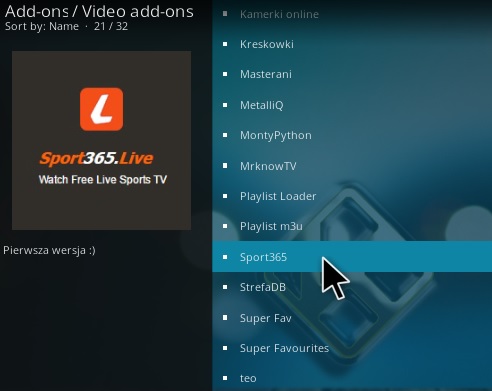
Na kraju ostaje da kliknite na “Install”
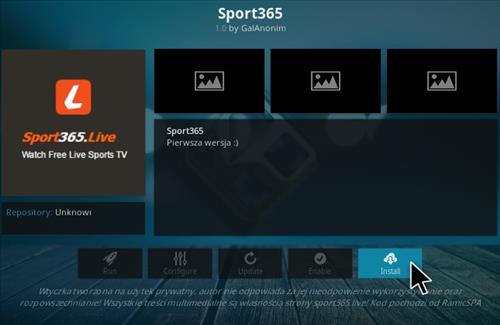
Kako instalirati Kodi dodatak za gledanje regionalnih TV kanala
Jedan od najpopularnijih dodataka za gledanje regionalnih TV kanala uživo je Live TV Serbia. Osim TV kanala iz Srbije, ovaj dodatak vam takođe omogućuje gledanje i Hrvatskih, Bosanskih, Slovenskih i drugih televizijskih kanala.
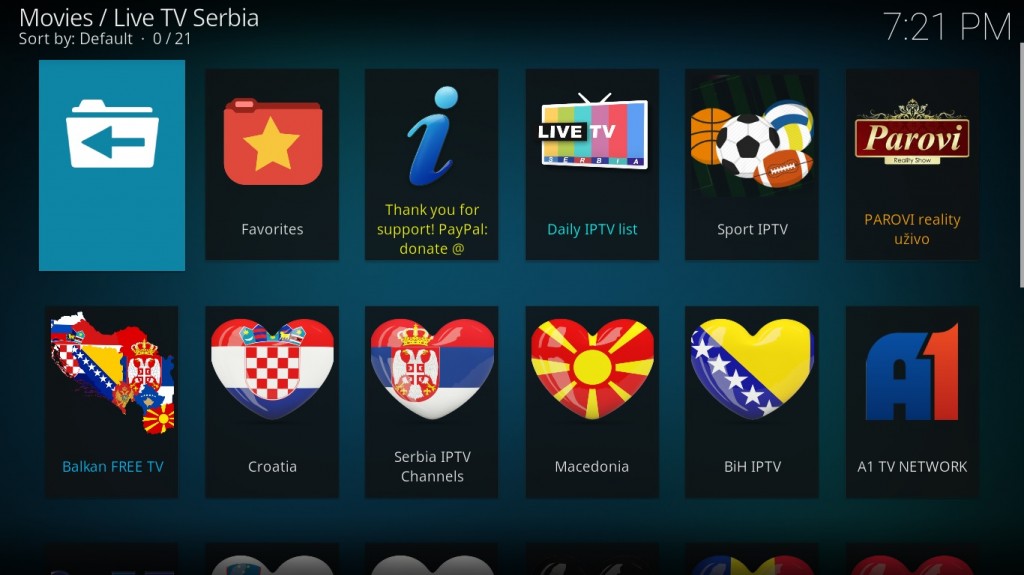
U članku “Šta je Kodi” rekli smo da se radi o fenomenalnom open-source media centru koji omogućava upravljanje svim vašim sadržajem ali i pristup sadržajima koji se nude putem online servisa. Radi se o besplatnom softveru koji radi na Android telefonima, pametnim televizorima, računarima i velikom broju drugih uređaja.
Takođe, u članku “Kako instalirati najpopularniji Kodi dodatak Exodus” pojasnili smo vam proces instalacije ovog sjajnog dodatka za gledanje online filmova sa prevodom a sada ćemo vam objasniti kako da instalirate jedan od najpopularnijih Kodi dodataka za gledanje regionalnih TV kanala uživo, Live TV Serbia
Da bi instalirali Live TV Serbia na Kodi potrebno je da:
- Pokrenete Kodi i otvorite podešavanja (Settings)
- Odaberite “System” pa “File manager:
- Na levoj strani izaberite “Add source”
- Ispod “Enter the paths or browse for the media locations” dvokliknite na “None”
- Utipkajte http://livetvkodiserbia.com/kodi/repository i pritisnite OK
- Unesite ime za ovaj repository, ime unosite u “Enter a name for this media source” pa pritisnite OK (npr. Serbia Repo ili šta već želite)
- Nakon što ste dodali repository potrebno je da se vratite nazad u glavni meni i izaberete “Addons”
- U gornjem levom uglu kliknite na ikonu za instalaciju pakete dodataka
- Izaberite “Install from zip file”
- Odaberite “Serbia Repo” (ili ime koje ste upisali)
- U sledećem prozoru izaberite repository.livetvSerbia-1.1.zip
- Nakon toga, iznad opcije “Install from zip file” kliknite na opciju “Install from repository” i izaberite “Live TV Serbia Repository”
- Kliknite na Video Add-ons
- Izaberite Live TV Serbia i na kraju Install
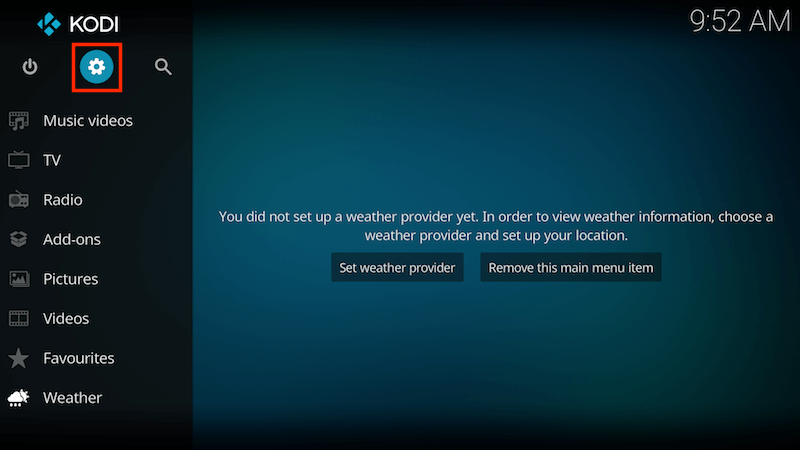
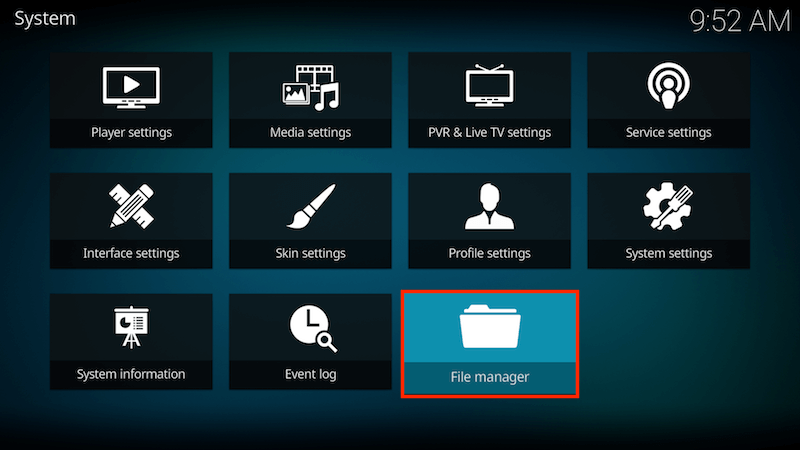
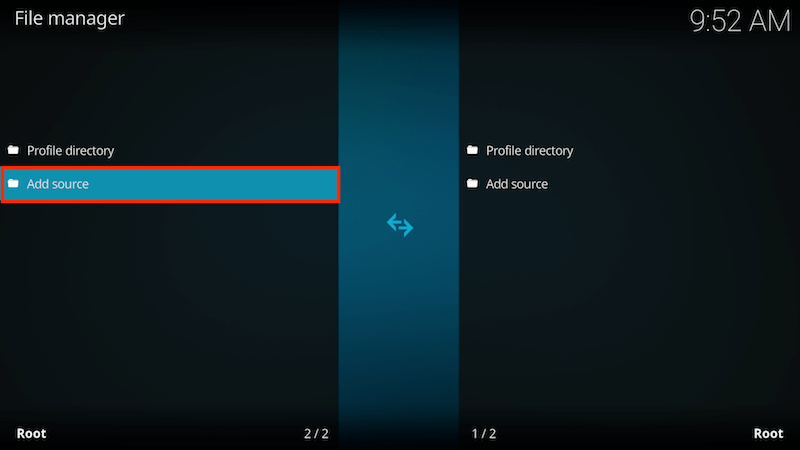
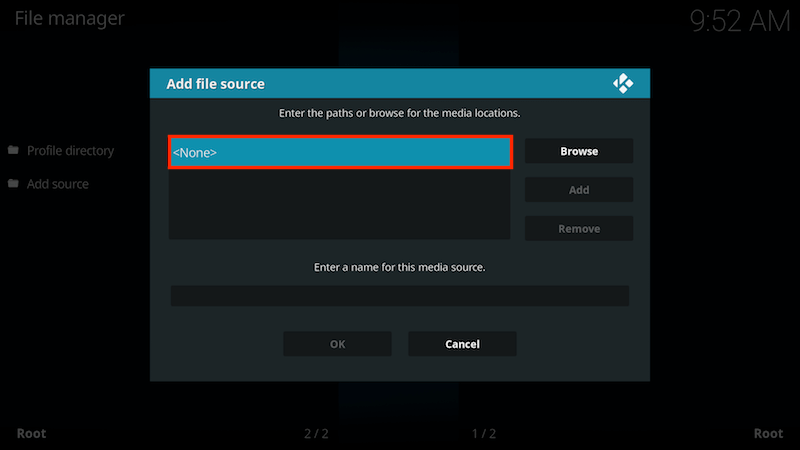

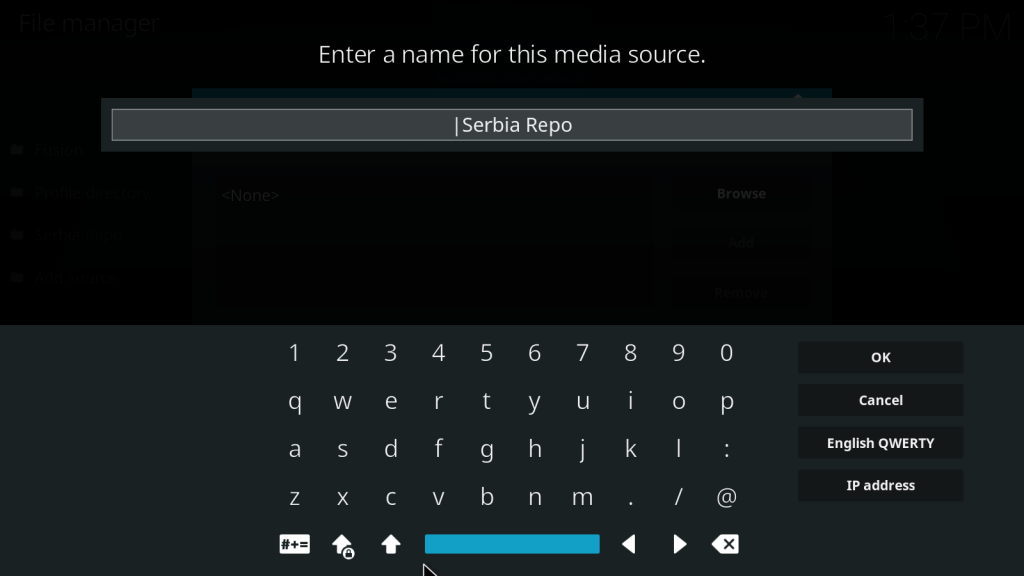
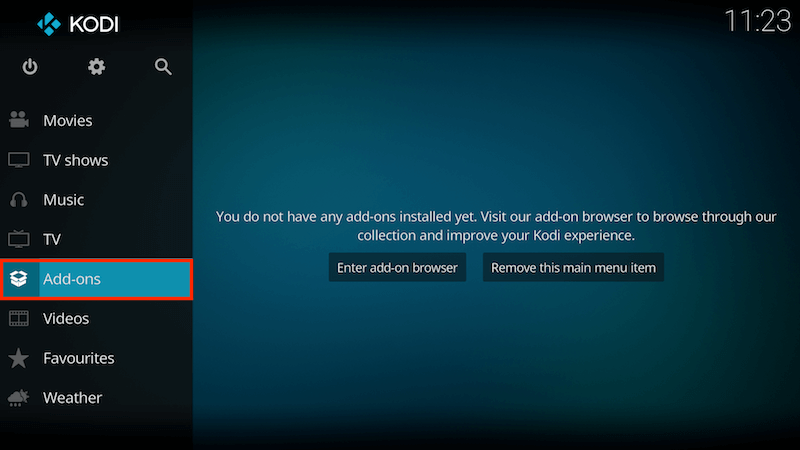
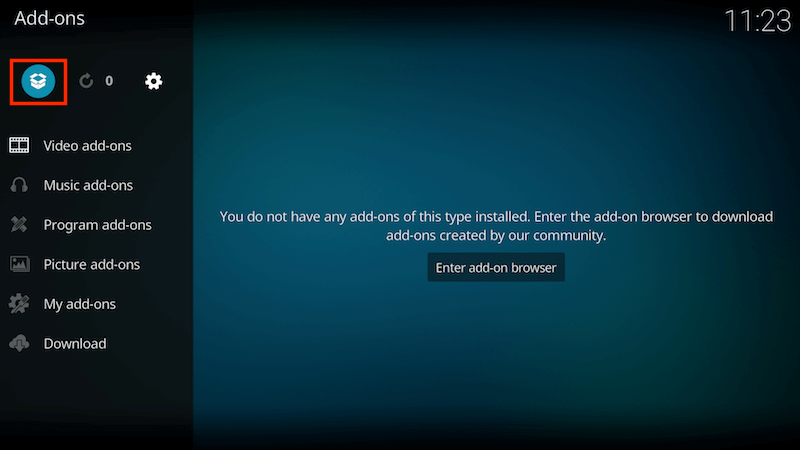
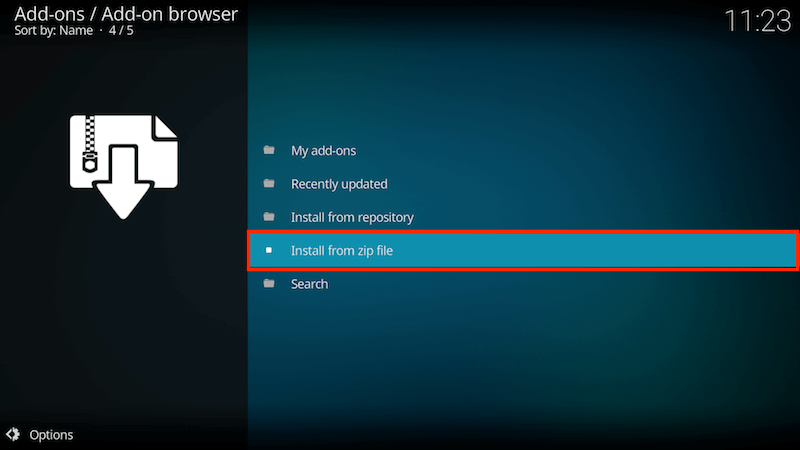
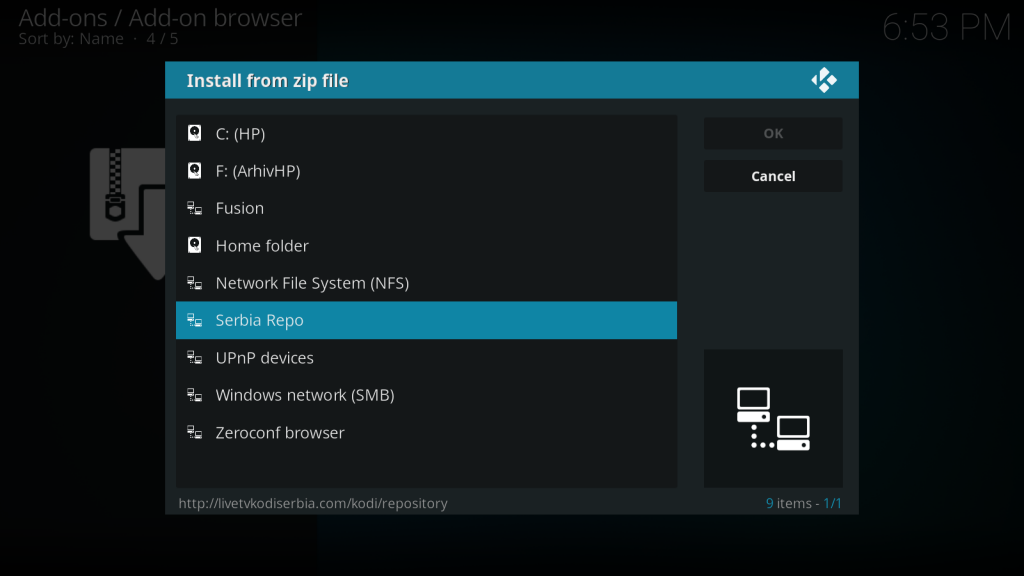
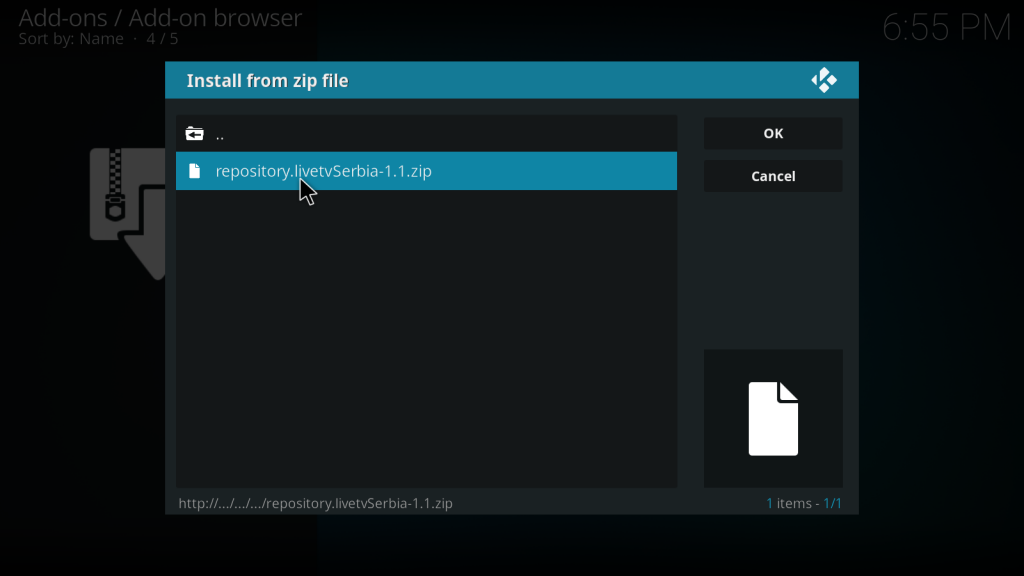
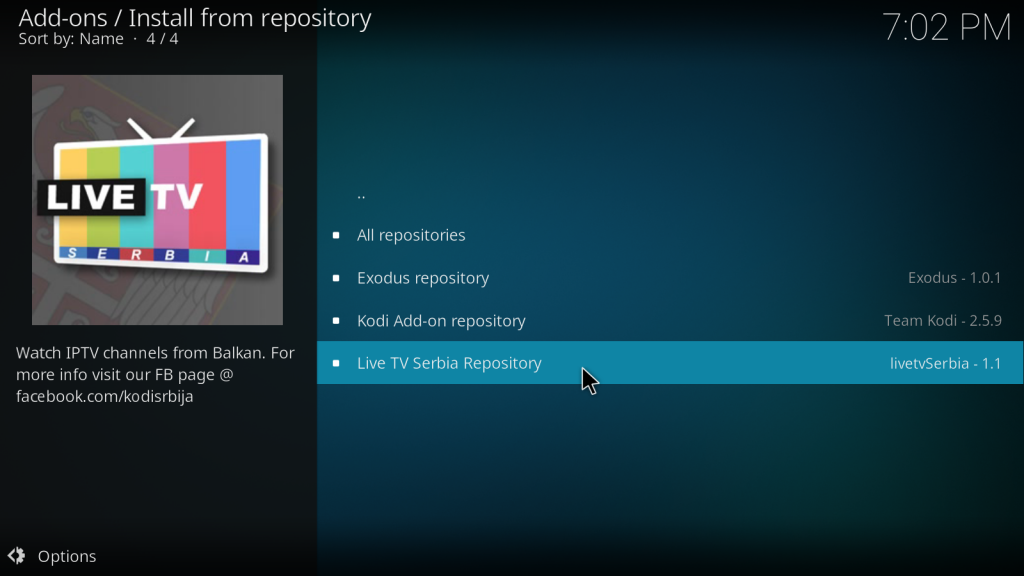
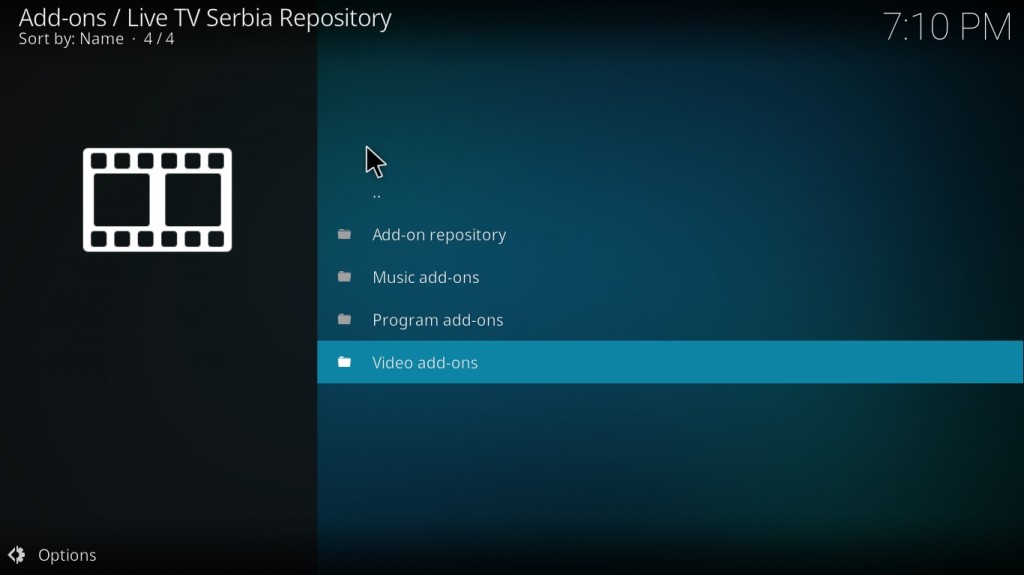
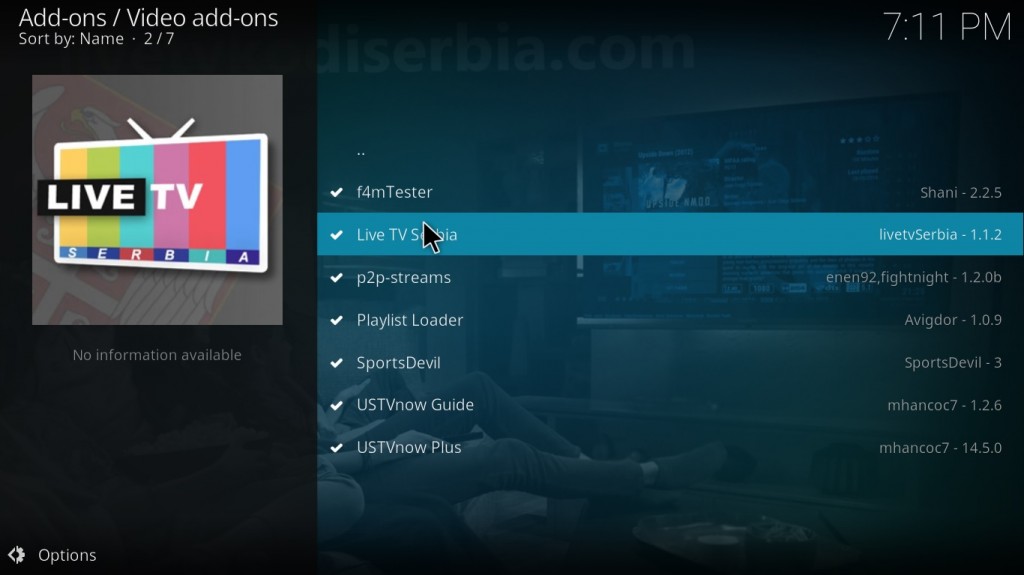
To je to, dodatak je instaliran i dostupan vam je u sekciji “Addons”. Uživajte u gledanju regionalnih TV kanala uživo!
Kako instalirati najpopularniji Kodi dodatak Exodus
U prethodnom članku smo vam predstavili iznimno popularnu aplikaciju za gledanje online filmova i utakmica uživo, Kodi. Daleko najpopularniji dodatak za Kodi je Exodus. Radi se o dodatku koji vam omogućuje online gledanje filmova. Izuzetan dodatak koga odlikuje ogromna baza onlina filmova i serija. U biti, Exodus prikuplja sve kvalitetne online izvore koji nude besplatno online gledanje filmova i serija a onda ih putem kvalitetnog interfejsa nudi korisnicima na gledanje.
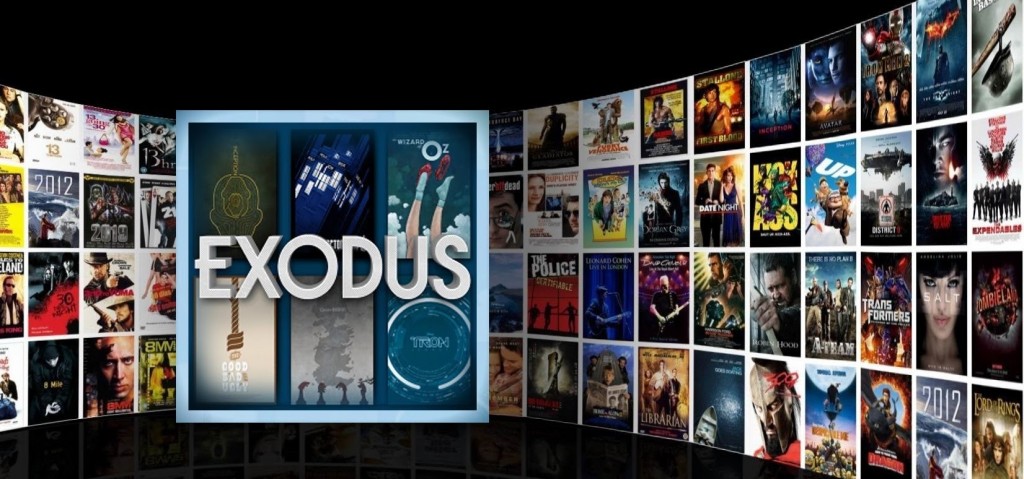
Kako instalirati dodatak Exodus?
Update (16.08.2017.) S obzirom da nam se mnogi javljaju sa problemom prilikom instalacije najpopularnijeg Kodi dodatka za gledanje online filmova i serija Exodus, odlučili smo da članak ažuriramo i ponudimo nov način instalacije. Da ne bismo ulazili u preduga razlaganja, problem je nastao jer link http://fusion.tvaddons.ag/ više ne radi.
Jedan broj ljudi smatra da je proces instaliranja dodataka na aplikaciju Kodi previše kompliciran pa zbog odustaju od ove fantastične aplikacije i svih prednosti koje ona nudi. Ovaj članak je zamišljen kao uputstvo za instaliranje najpopularnijeg Kodi dodatka, Exodus. Ono što prije instalacije dodatka Exodus treba da uradite jeste da preuzmete instalaciju aplikacije Kodi sa službene stranice: https://kodi.tv/download/ Ako koristite Windows 10, Kodi možete instalirati iz Trgovine(Store)
Kada ste instalirali i pokrenuli Kodi prvo što treba da uradite jeste da omogućite instaliranje dodataka iz nepoznatih izvora. To ćete uraditi na sljedeći način:
Kliknite ikonu “Settings” (postavke) u gornjem lijevom kutu
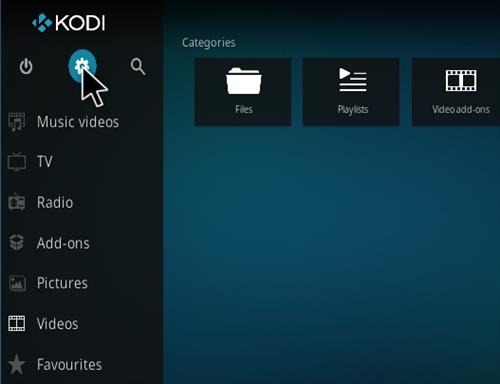
Pa “System settings”
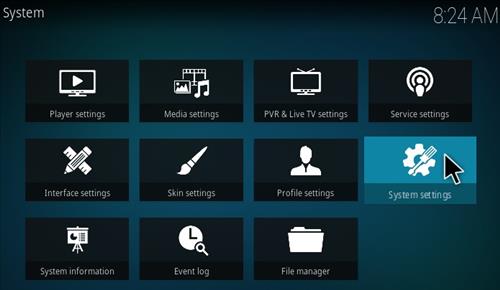
Budite sigurni da ste u Expert modu
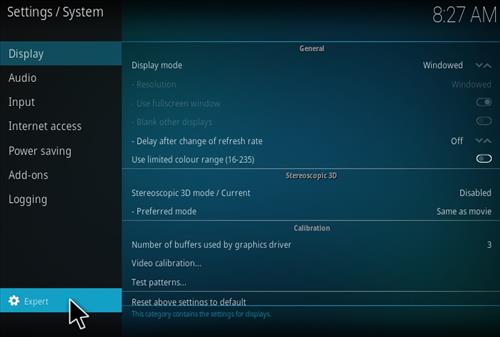
Potom otvorite dodatke (Add-ons) i uključite opciju za instaliranje iz nepoznatog izvora (unknown sources)
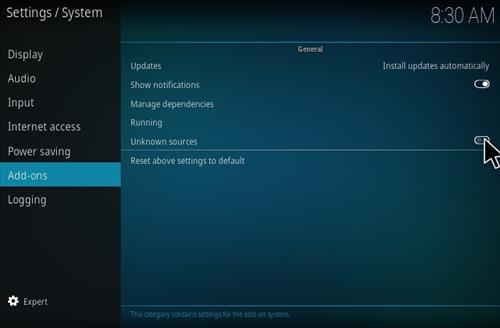
Na kraju, potvrdite upozorenje koje će se pojaviti klikom na “Yes”
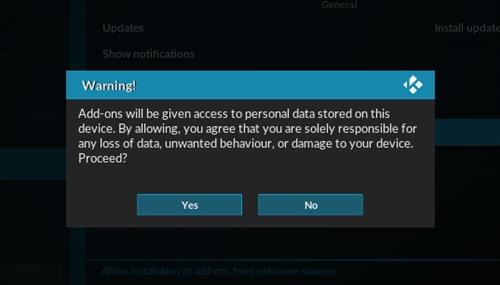
Nakon što ste omogućili instaliranje iz nepoznatog izvora, možete instalirati spremišta (repositories) i dodatke (add-ons).
Kliknite ikonu “Settings” (postavke) u gornjem lijevom kutu
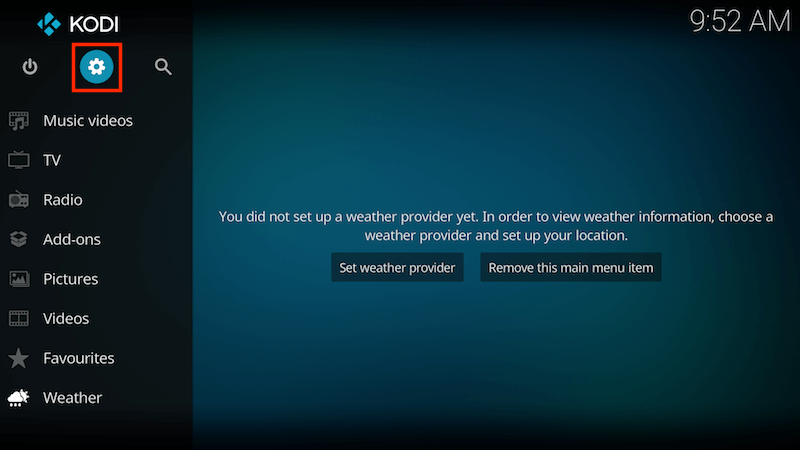
Idite na “System” > “File Manager”
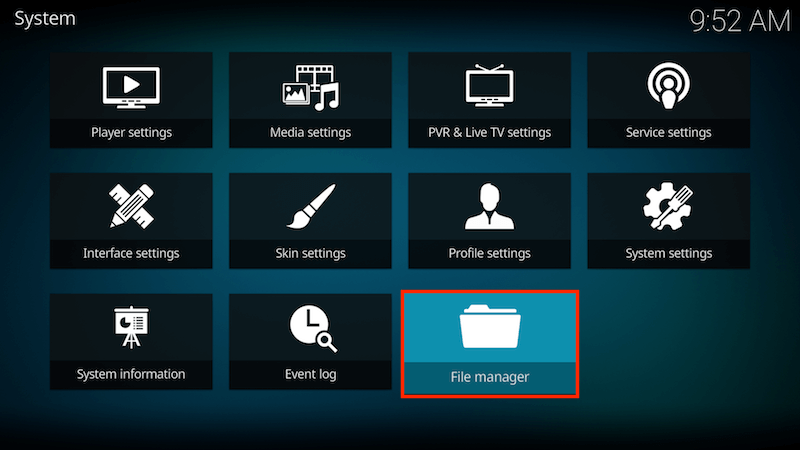
Na lijevoj strani kliknite “Add source”
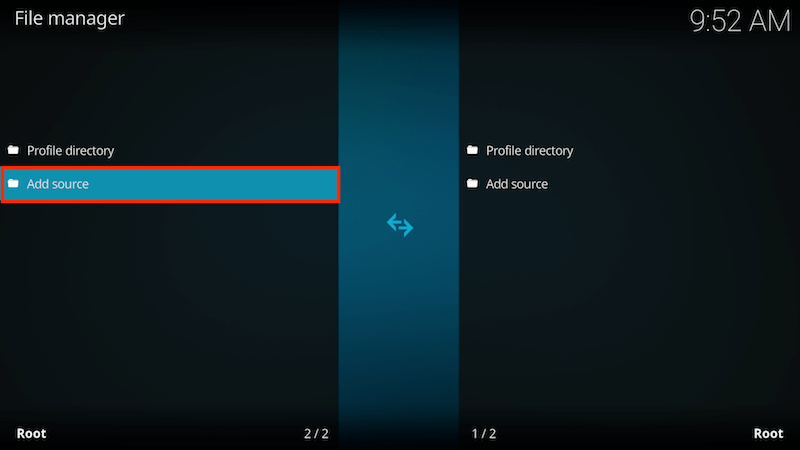
Izaberite “None”
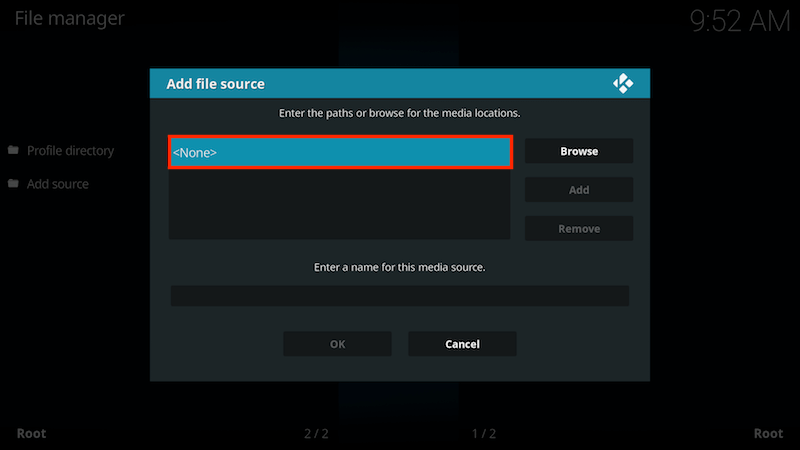
U ponuđenom polju upišite sljedeći URL: http://repo.ares-project.com/magic i kliknite “OK”
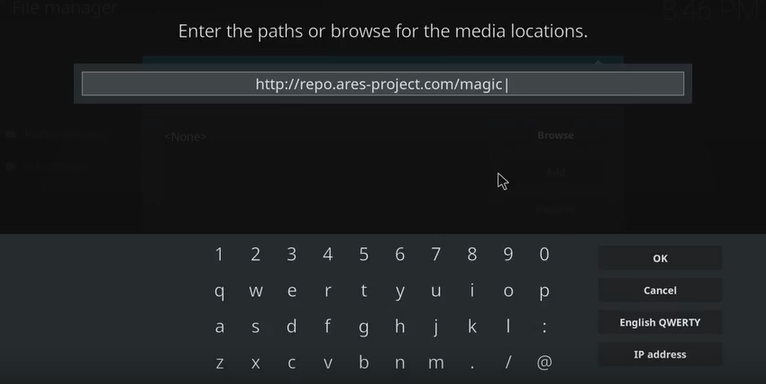
U polje “Enter a name for this media Source” upišite “ares wizard” i kliknite “OK”
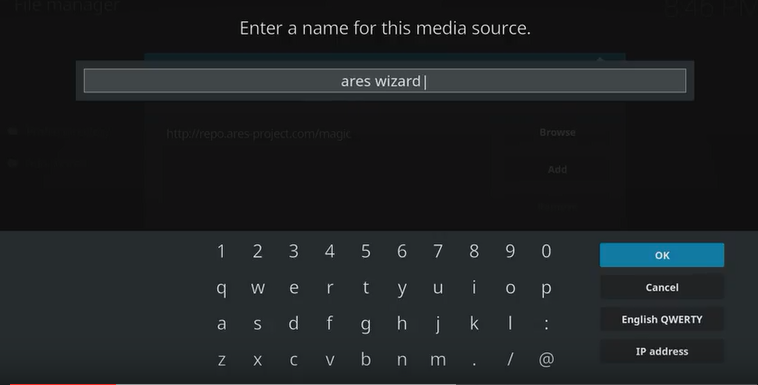
Vratite se na glavni izbornik i kliknite “Add-ons”
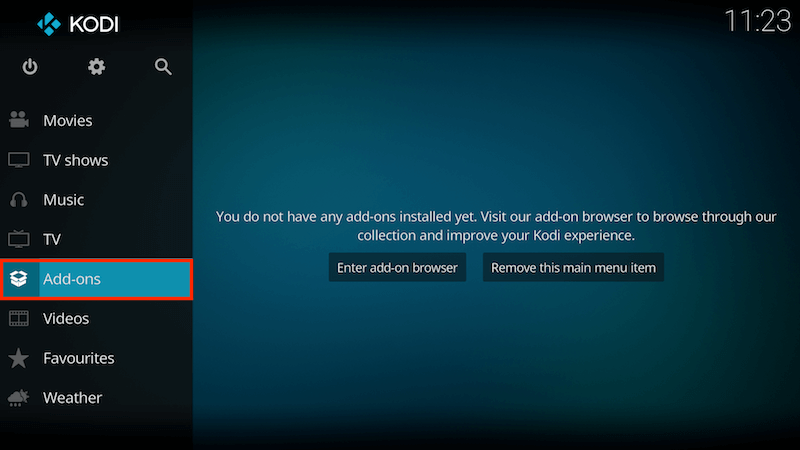
Kliknite ikonu za instalaciju paketa dodataka u gornjem lijevom kutu
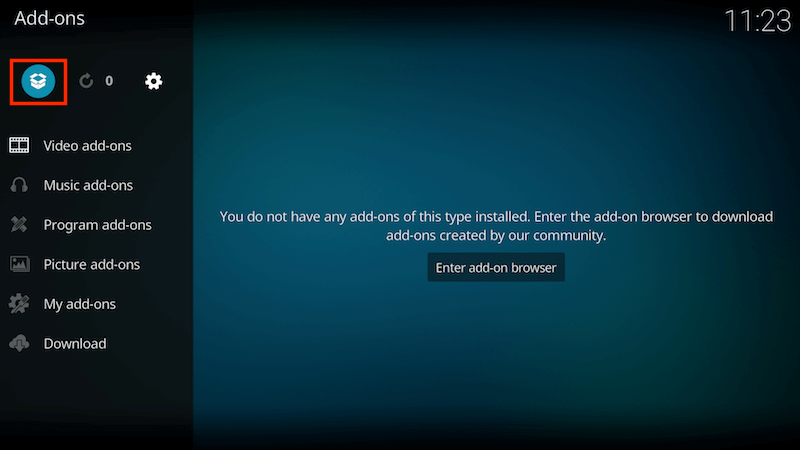
Kliknite na “Install from zip file”
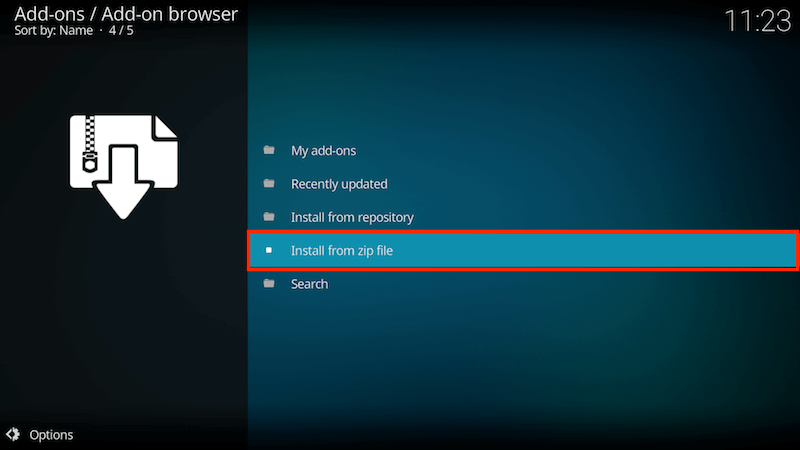
Izaberite “ares wizard”
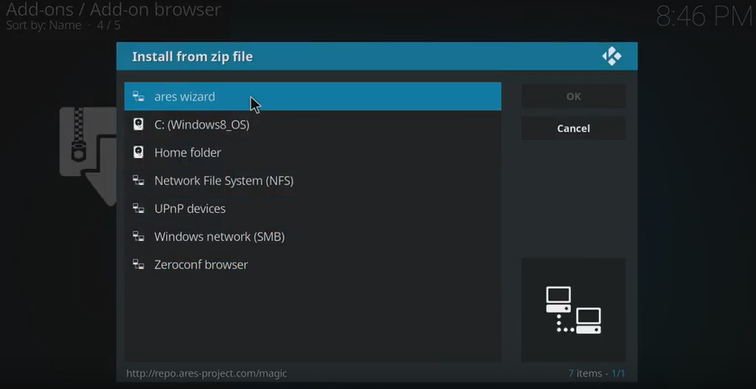
Zatim “repository.aresproject”
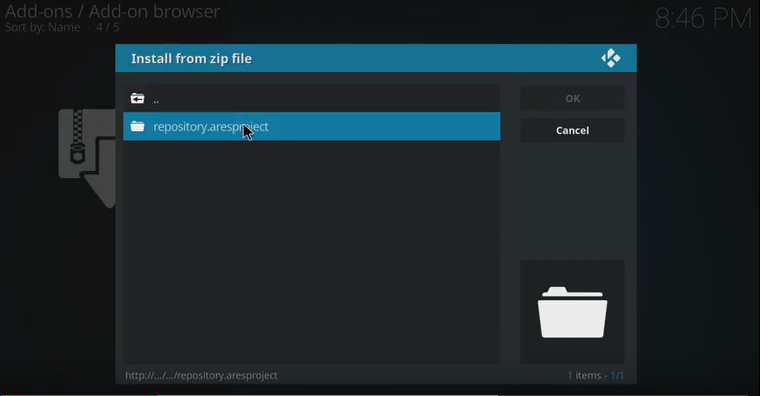
Sada treba da se vratite na početnu stranicu, izaberete Add-ons i ponovno kliknete na ikonu za instalaciju paketa dodataka u gornjem lijevom kutu i izaberete opciju “Install from repository”
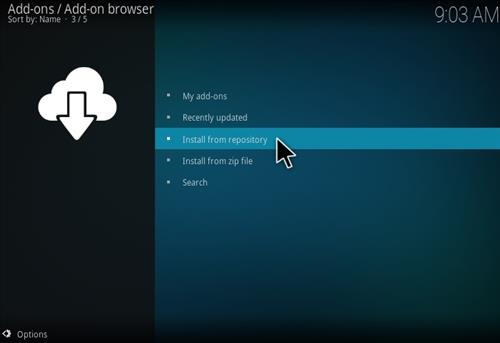
Otvorite “Ares Project”
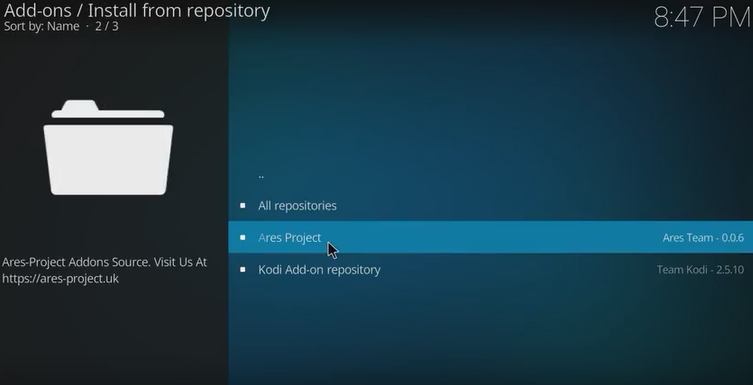
Izaberite “Program add-ons”
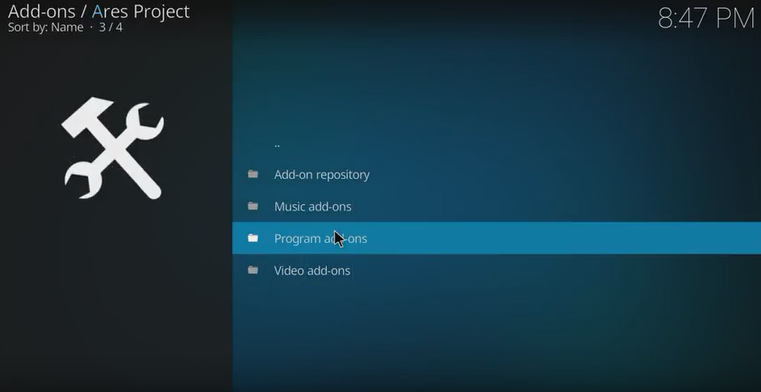
Zatim “Ares Wizard” i kliknite “Install”
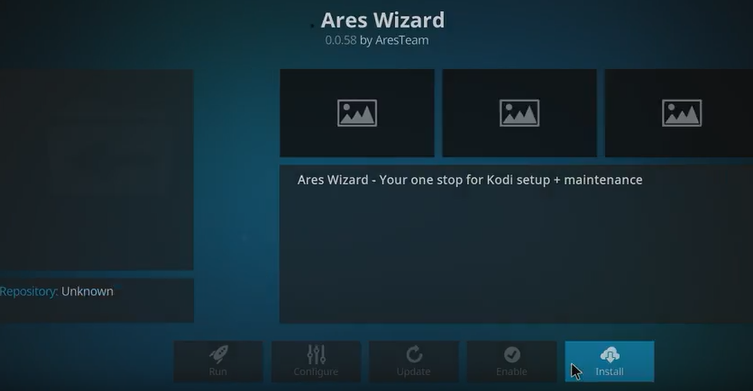
Vratite se na početnu stranicu, Ares Wizard vam je dostupan pod “Program add-ons”
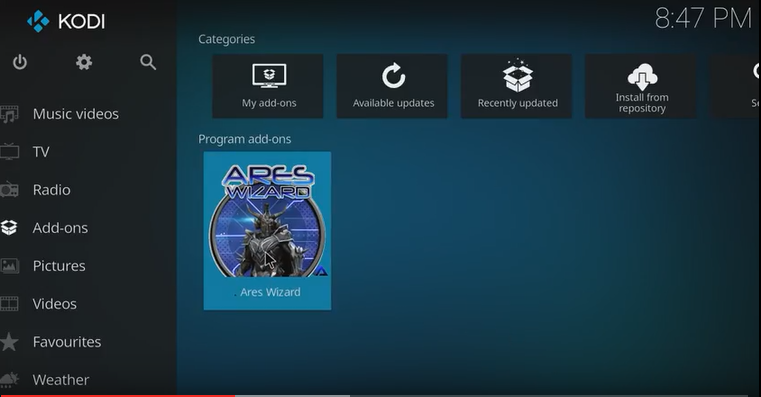
Kliknite na Ares Wizard
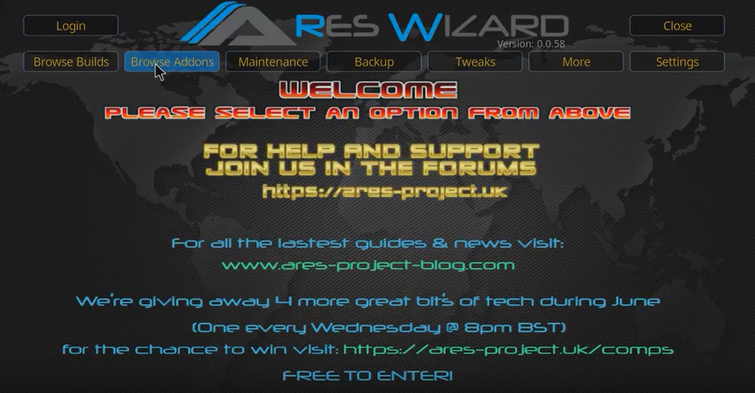
Otvorite karticu “Browse Addons” i izaberite “Video Addons”
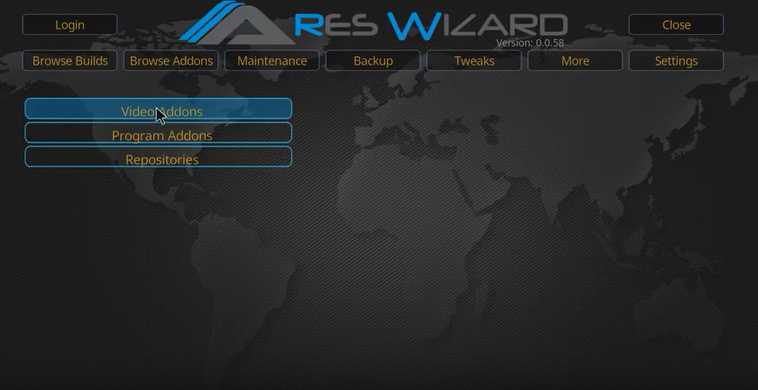
Na koncu, izaberite “Exodus” i kliknite “Install”. Instalacija će trajati nekoliko minuta
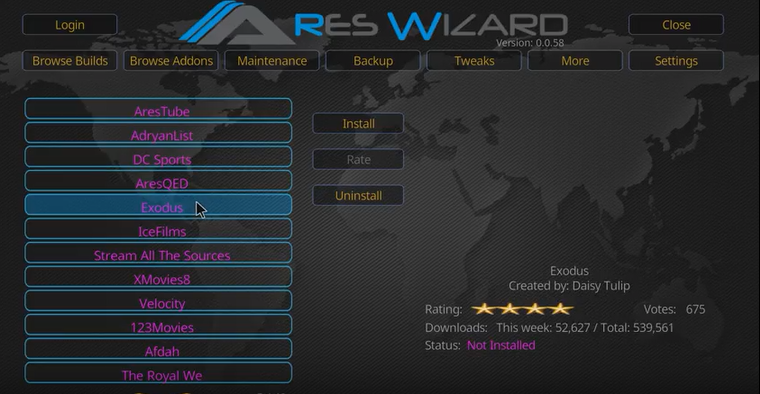
Nakon uspješne instalacije, Exodus dodatak će vam biti dostupan u glavnom izborniku “Add-ons” -> “Video add-ons”
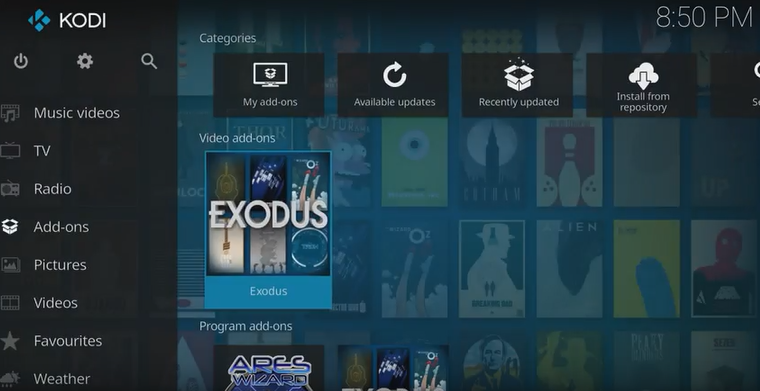
Kako instalirati i podesiti titlove?
Kodi vam naravno omogućuje da instalirate dodatke za najpoznatije servise za titlove. Instalirani dodaci omogućuju da Kodi veoma brzo pretraži baze svih tih servisa i pronađe titlove za film koji ste izabrali.
Instalacija titlova za Kodi:
- Pokrenite Kodi
- Izaberite “Add-ons” i u gornjem lijevom kutu kliknite na ikonu za instalaciju paketa a potom “Install from Repository”
- Izaberite “Kodi Add-on Repository” pa zatim “Subtitles”
- Biti će vam ponuđen popis servisa za titlove a mi vam preporučujemo instalaciju Podnatpisi, Subscene i Titlovi
- Vratite se na početni zaslon
- Izaberite Video -> Video add-ons -> Exodus -> Tools
- Pod “Settings: Subtitles” uključite opcije “Enable subtitles” i “Convert subtitles to UTF-8”
- Na kraju izaberite primarni i sekundarni jezik za titlove
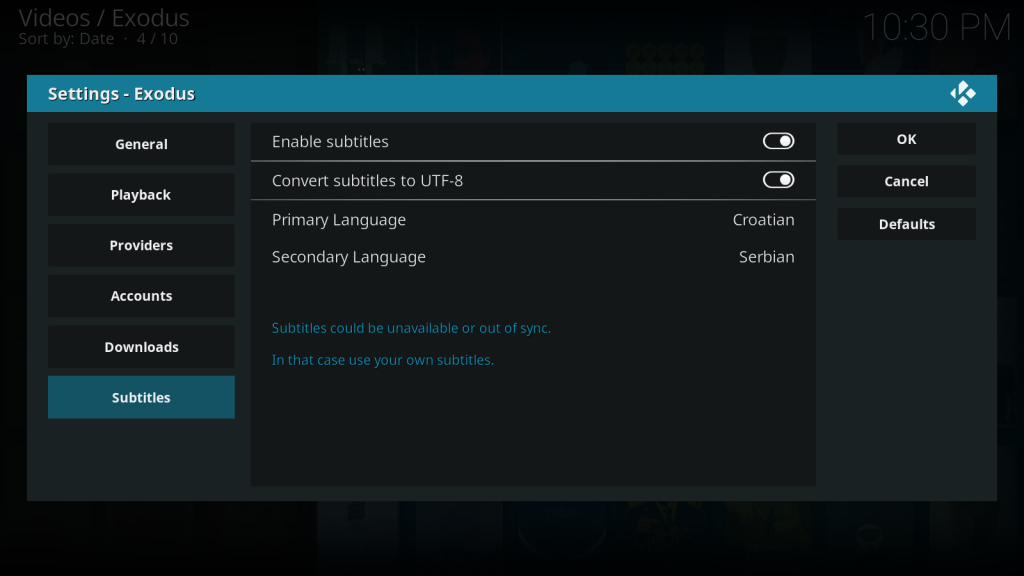
Nadamo se da ćete uživati u svim mogućnostima koje nudi aplikacija Kodi.
Šta je Kodi?
Svi vole pogledati neki dobar film ili neku dobru utakmicu uživo pa su upravo zbog toga sajtovi za online gledanje filmova i utakmica uživo iznimno popularni. U ovom članku želimo vam predstaviti planetarno popularnu aplikaciju Kodi.

Šta je Kodi?
Kodi (ranije poznat kao XBMC) je open-source media centar koji vam omogućava upravljanje svim medijskim sadržajima na vašem računaru kao i pristup sadržajima koji se nude putem online servisa. Radi se o besplatnom, open-source softveru koji radi na Android telefonima, pametnim televizorima ili računarima i velikom broju drugih uređaja.
Iako je prvobitno napravljen za Microsoft Xbok i nazvan Xbox Media Center (XBMC), softver je nastavio da se razvija formiranjem vlastite zajednice. Od svog osnivanja 2003. godine, na oblikovanju aplikacije Kodi radilo je više od 500 programera i više od 200 prevodilaca.
U avgustu 2014. godine, XBMC je preimenovan u Kodi. Promena ime pomogla je da je uspostavi samostalni muliti-platformski media centar koji više nije imenom povezan sa Microsoft konzolom. Od tada, Kodi je fascinantnom brzinom osvojio svet, postavši jedan od najpopularnijih alata za streaming sadržaja.
Šta Kodi može da uradi?
Kodi može na vrlo efikasan način pretvoriti bilo koji ili sve vaše gadžete i uređaje u digitalno streaming čvorište, koji su u vašem domu povezani bežičnom vezom ili preko interneta. Kodi vam omogućava da muziku, fotografije, filmove i ostalo što se nalazi na jednom uređaju, slušate i gledate na drugom. Ono što ga izdvaja jeste to što može streamovati i snimati TV sadržaj, podržava elektronske programske vodiče a uz pomoć aplikacija za pametne telefone možete pretvoriti vaš telefon u daljinski upravljač.
Kodi je neverovatno raznovrstan, podržava skoro sve audio i video formate što ga čini sjajnom za gledanje filmova i slušanje muzike iz više izvora. S obzirom da se radi o open-source softveru, postoji veliki broj dodataka i proširenja (plug-in i add-on) koji se mogu naći i koji mogu Kodi-ju dodati nove funkcije ili usluge kao na primer: gledanje TV kanala uživo, gledanje filmova uživo, gledanje YouTube sadržaja, integracija radio-stanica, vremenske prognoze i ostalo.
Kodi je moguće instalirati na gotovo sve uređaje, kompatibilan je sa Windows, OS X, Linux, Android, pa čak i sa Raspberry Pi mikroračunarom (nije dostupan recimo za Windows RT uređaje).
Za one koji koriste iOS, proces instalacije je malo komplikovaniji jer od korisnika zahteva da imaju jailbroken iPhone.

Zašto koristiti Kodi a ne sajtove za gledanje filmova?
Sloboda i fleksibilnost su glavne prednosti koje ima Kodi. Mnogi korisnici smatraju da su sajtovi za besplatno gledanje filmova online daleko jednostavniji za korišćenje od aplikacija, jer ne zahtevaju nikakva podešavanja. Međutim, ono što treba imati na umu jeste povreda autorskih prava koje krše ovi sajtovi i moguće posledice po vas koji gledate taj ilegalni sadržaj. Generalno, potpuno bez ikakve bojazni možete pristupati tim sajtovima i gledati filmove online u zemljama našeg regiona jer se niko od nadležnih institucija se ne bavi ozbiljno ovom problematikom. Međutim, u zemljama EU, SAD i drugim, nadležne institucije prate i sankcionišu ovakve sajtove ali i one koji pristupaju ovom nelegalnom sadržaju.
E sad, zašto Kodi? Zato što za razliku od konkurencije koja uglavnom sadržaj prikuplja sa jednog izvora, Kodi omogućava povezivanje sa raznim online servisima i koristi na desetine raznih izvora za online filmove i drugi sadržaj.
Da li je Kodi legalan?
Jednostavan odgovor je da. U svom najosnovnijem obliku, Kodi je streaming softver dizajniran za prikazivanje sadržaja na različitim uređajima, a to je potpuno legalno.
Međutim, kao što je to slučaj sa pretraživačima, torrent klijentima ili bilo kojim drugim računarskim alatom i Kodi je moguće koristiti za neke nelegalne radnje. Dakle, sama aplikacija je potpuno legalna i njeno posedovanje ne podleže nikakvim restrikcijama. Ono što je ilegalno jeste sadržaj koji narušava autorska prava a koji je lako dostupan sa jednom ovakvom aplikacijom. U suštini, teret odgovornosti je na vama da koriste Kodi odgovorno.
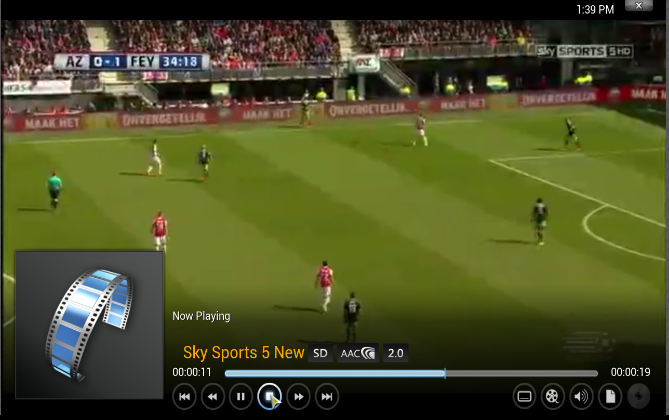
Kako koristiti Kodi?
Kodi možete koristiti za upravljanje sadržajem koji se nalazi na vašem računaru a možete ga koristiti i za upravljanje online sadržajima, od gledanja online filmova, slušanje radija do gledanja televizije uživo. Sve ovo je moguće instaliranjem dodataka (plugin) za Kodi. Tako na primer, možete da instalirate dodatak koji vam daje pristup sportskima kanalima kao što su Sky Sports, Eurosport i drugi ili pak da instalirate dodatak koji vam omogućuje pristup najpopularnijim TV kanalima.
Instaliranje aplikacije Kodi je veoma jednostavno, jednostavno pokrenete instalacioni fajl koji možete preuzeti sa Kodi TV stranice i proces će većinu stvari učiniti automatski.
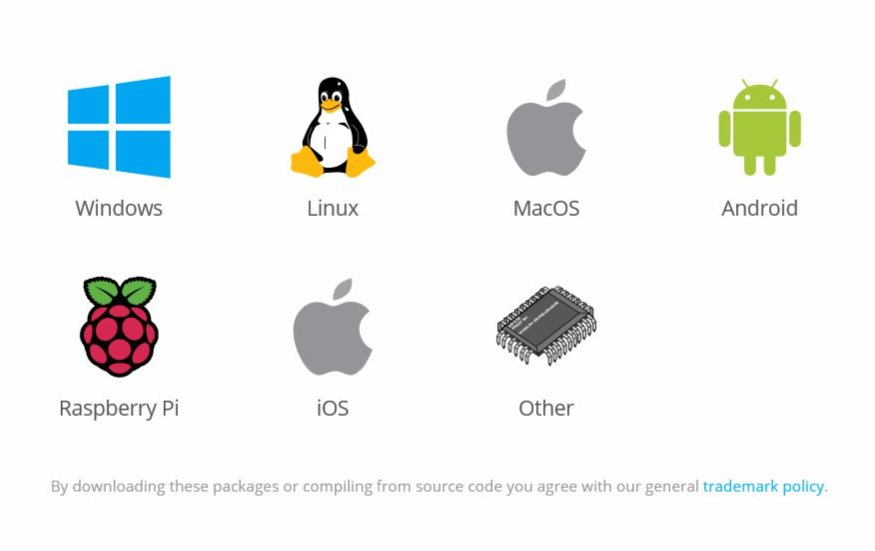
Kodi vam omogućuje da na vrlo jednostavan način prilagodite jezik. Sve što je potrebno da uradite jeste da sa početnog zaslona odete na “Settings”, otvorite “Interface settings” i pod “Regional” izaberete jezik koji želite.
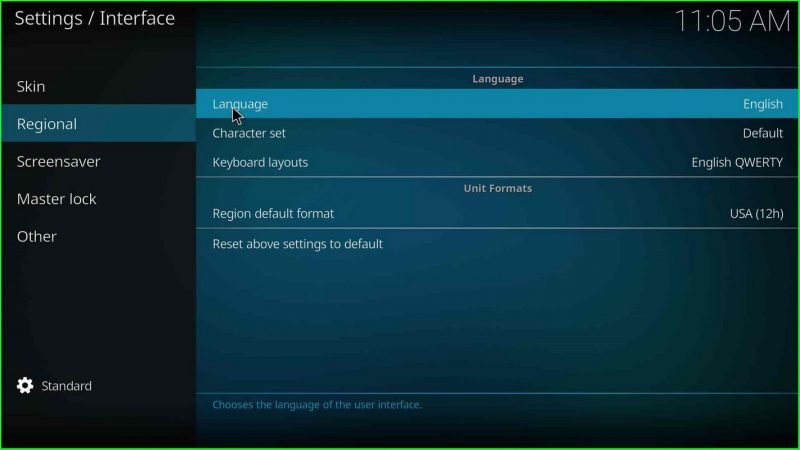
Također, na oficijelnoj Kodi stranici pod sekcijom Add-ons možete pronaći i veliki broj besplatnih dodataka. Audio i video dodaci omogućuju vam streaming Internetskog sadržaja. Skins vam omogućuju promjenu izgleda i iskustva sučelja, Programi i Usluge pružaju korisne alate dok su Web sučelja namjenjena za daljinsko upravljanje aplikacijom Kodi.
Trenutno među najpopularnijim Kodi dodacima su:
Exodus – Ubjedljivo najpopularniji dodatak za Kodi koji omogućuje gledanje online filmova i serija sa prevodom. Odlikuje ogromna baza filmova i serija i vrlo pregledno sučelje koje omogućuje jednostavnu pretragu.
SportsDevil – Odličan dodatka koji je obavezan za sve ljubitelje sporta. Omogućuje praćenje raznih sportskih događaja uživo. Osim sporta ovaj dodatak vam nudi i veliki broj TV kanala za gledanje uživo, od Cartoon Network do Fox News.
Live TV Serbia – Radi se o dodatku koji omogućuje uživo gledanje TV kanala iz Srbije, Hrvatske, Bosne i još nekih država.
PlayOn – Dodatak objedinjuje različite online usluge koje se plaćaju, kao što su na primjer: Netflix, Hulu i drugi. Osobito je korisna mogućnost snimanja sadržaja na vašem računalu i to u HD ili MP4 formatu.
Plex – Namijenjen je svima onima koji imaju vlastite baze video sadržaja. Sa ovim dodatkom jednostavno pristupate svom video sadržaju a imate mogućnost i da taj sadržaj strimujete putem interneta.
U sledećem članku ćemo vam pokazati kako instalirati najpopularniji dodatak za gledanje online filmova sa prevodom kao i jedan od najpopularnijih dodataka za gledanje regionalnih TV kanala uživo (Srbija, Hrvatska, Bosna i ostali.)
Preporučujemo vam članke: “Kako instalirati najpopularniji Kodi dodatak Exodus za online gledanje filmova” i “Kako instalirati Kodi dodatak za gledanje regionalnih TV kanala”.